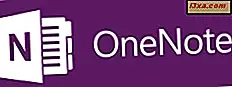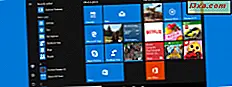TP-LINK Archer C5400 er en af de mest avancerede trådløse routere, der nogensinde er bygget af TP-LINK. Det er efterfølgeren til Archer C3200, som vi elskede at bruge og teste. Da vi modtog det til test, var vi meget begejstrede, fordi denne router har meget kraftig hardware og mange avancerede funktioner. Vores tidligere erfaring har vist, at du har brug for avancerede computere og enheder, der kan udnytte de nyeste netværksfunktioner, for at kunne drage nytte af de mest avancerede routere. Sådanne indretninger er dyre og svære at finde. Er det tilfældet med TP-LINK Archer C5400? Læs denne anmeldelse og se:
Unboxing TP-LINK Archer C5400
TP-LINK Archer C5400 kommer i en hvidgrøn stor boks. Øverst kan du se et billede af enheden og en liste over de mest avancerede egenskaber.

Hvor kan det købes
 Køb nu
Køb nu  Køb nu
Køb nu  Køb nu
Køb nu På bagsiden af kassen kan du se en detaljeret forklaring på den trebånds teknologi, der tilbydes af denne router og den maksimale teoretiske båndbredde for hvert bånd. Når du åbner kassen, finder du routeren, strømadapteren (som du kan se på billedet nedenfor, det er ret stort), et Ethernet-kabel, teknisk supportoplysninger, garantien og hurtig installationsvejledning.

Unboxing-oplevelsen er hurtig og smertefri, og emballagen indeholder alle de elementer, du forventer fra en trådløs router.
Hardware specifikationer og design
TP-LINK Archer C5400 har en stærk dual-core Broadcom BCM4709C processor, der kører ved 1, 4 GHz og 512 MB RAM. Den indeholder nye teknologier som NitroQAMTM fra Broadcom og 4-Stream, som skal give minimal latenstid, når du spiller online spil og øger den maksimale teoretiske båndbredde til 1000 Mbps for 2, 4 GHz trådløs frekvens og 2167 Mbps for hver af de to 5GHz trådløse frekvenser . Dette fører til en samlet maksimal båndbredde på 53334 Mbps, derfor Archer C5400-navnet. Denne router leveres med otte eksterne antenner. Som du kan se nedenfor, har hver sin plads og kan let hæves eller sænkes.

Som det er tilfældet med premium-routere i dag, omfatter TP-LINK Archer C5400 MU-MIMO-teknologien, som serverer op til fire enheder på én gang, hvilket reducerer ventetiden, øger Wi-Fi-gennemløb for hver enhed og gør hver strøm mere effektiv. Routeren tilbyder support til alle trådløse netværk standarder op til og med 802.11ac.
På bagsiden af routeren har vi en USB 3.0-port, en USB 2.0-port, porten til tilslutning af routeren til internettet, fire Ethernet-porte, nulstillingsknappen, afbryderknappen og stikkontakten.

På forsiden af Archer C5400 har vi flere lysdioder. Fra venstre til højre er de følgende:
- En viser om routeren er tændt
- Tre LED'er, en til hver af de tre trådløse bånd, der fortæller om hvert trådløst bånd sender sit signal
- En til status for Ethernet-forbindelsen
- En for status for din internetforbindelse
- Man deler om WPS-forbindelser pågår
- To LED'er, en til hver USB-port, der fortæller dig, om en USB-enhed er tilsluttet router eller ej
Så har vi tre knapper:
- Den første er til at slå udsendelsen af det trådløse signal til eller fra
- En til at aktivere WPS-forbindelser
- En til at tænde eller slukke for lysdioderne (dette er meget nyttigt, hvis du er irriteret af lysdiodens lys)

Fordi den pakker så meget hardware, er denne router større end andre, med en størrelse på 9, 1 x 9, 1 x 1, 7 tommer eller 230 x 230 x 43 mm i bredde, dybde og højde. Det vejer også i alt 5, 95 pounds eller 2, 7 kg.
Du kan læse de officielle specifikationer for denne trådløse router, her: TP-LINK Archer C5400 specifikationer.
Opsætning og brug af TP-LINK Archer C5400
En af de første ting, vi gerne vil vide, når vi afkaster en trådløs router, er, om den har monteringsskruer i bunden, så du kan montere den på en væg. Heldigvis har TP-LINK Archer C5400 dem, og du kan se dem på billedet nedenfor.

Når du har placeret routeren, hvor du vil bruge den og slutte den til internettet, kan du begynde at konfigurere den. Hurtig installationsguiden beder dig om at ændre standard brugernavn og adgangskode, hvilket er en fremragende sikkerhedsforanstaltning. Derefter bliver du bedt om at vælge regionen og den tidszone, du er i. Du vælger hvilken type internetforbindelse du har, eller du kan bede den trådløse router om at opdage den for dig.

Derefter bliver du bedt om at indtaste forbindelsesoplysningerne til din internetforbindelse. Når du har indtastet dem, kan du konfigurere de tre trådløse netværk, der sendes. Et resumé vises derefter for de indstillinger, du har lavet, og efter at du har trykket på Gem, testes internetforbindelsen.
Når først den oprindelige konfiguration er færdig, kan du se administrationens brugergrænseflade og begynde at konfigurere flere indstillinger i detaljer. Som du kan se bruger brugergrænsefladen lyse, beroligende farver, og det er ret minimalistisk. Det viser først alle de grundlæggende indstillinger, der er meget enkle og ligefrem. De er designet til brugere, der ikke ved meget om netværk og ønsker at forlade de avancerede ting i routerens hænder.

Men hvis du vil udnytte de avancerede funktioner, som denne router har at byde på, skal du skifte til fanen Avanceret og få dine hænder beskidte. Som du kan se i skærmbilledet nedenfor, bliver antallet af indstillinger, der bliver tilgængelige, eksponentielt øget, og du får kontrol over alt, hvad denne router har at tilbyde.

En velkommen forbedring over sin forgænger (Archer C3200) er, at TP-LINK Archer C5400 har stor flersproget support. Dens brugergrænseflade er ikke tilgængelig kun på engelsk. Den er tilgængelig på 25 sprog, hvoraf nogle kan ses i skærmbilledet nedenfor. Listen over tilgængelige sprog omfatter spansk, portugisisk, fransk, kinesisk eller tysk.

Mange brugere vil forstå, at hjælpedokumentationen er tilgængelig med et enkelt klik på spørgsmålet, der vises øverst til højre i brugergrænsefladen. Hvis du klikker på den, vises oplysninger om de valgmuligheder, der vises på skærmen. Desværre er det for nogle indstillinger det sprog, der bruges, på den tekniske side af ting, og nogle brugere vil have svært ved at forstå alle de indstillinger, der vises, især når de laver med de avancerede indstillinger.

En af de ting, vi nyder om TP-LINKs brugergrænseflade, er at den er organiseret meget godt: alt er opdelt i sektioner og underafsnit, og navigering gennem alle indstillinger bør ikke være et problem. Men nogle indstillinger er svært at forstå, og du har brug for en hel del teknisk viden til at indstille ting korrekt.
Når du har indstillet ting, som du vil, skal du forbinde alle dine netværkscomputere og enheder. Vi tilsluttede stationære computere, tablets, smartphones, USB-harddiske, trådløse printere, smarte stik og en konsol. Vi havde ingen problemer med nogen af disse enheder, og vi har haft et stabilt trådløst netværkssignal.
Tilslutningerne var også ret hurtige, som du vil se i de næste to afsnit af denne anmeldelse, hvor vi måler virkeligheden af TP-LINK Archer C5400. Mere om det på den næste side af denne anmeldelse.